电脑没有声音显示“未插入扬声器或耳机”怎么解决?本章内容给大家谈谈关于遇上电脑喇叭图标不见了怎么办的问题,我们该怎么处理呢。电脑现在成为了很多人的工作工具或者生活工具了,所以熟练电脑的操作是十分有利于事情开展的。电脑喇叭图标代表了声音,那么电脑喇叭图标不见了怎么办呢?下面这篇文章将为你提供一个解决思路,希望能帮你解决到相关问题。
电脑没有声音显示“未插入扬声器或耳机”怎么解决
1、点击“windows”图标打开“开始”菜单,在菜单中点击打开“控制面板”;
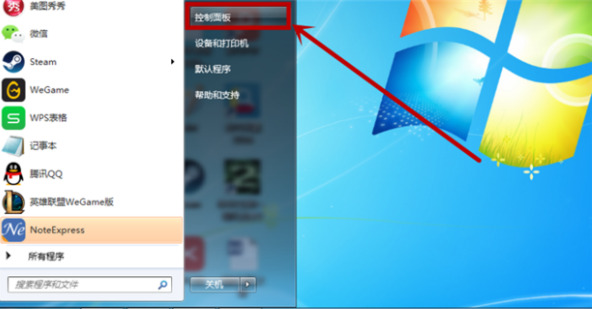
2、在控制面板中点击打开“硬件和声音”;
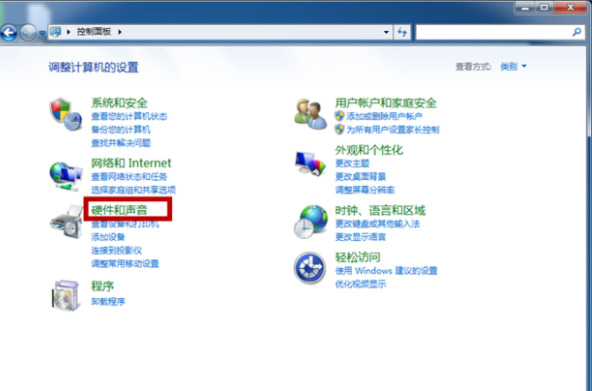
3、在“硬件与声音”菜单中点击“Realtek高清晰音频管理器”;
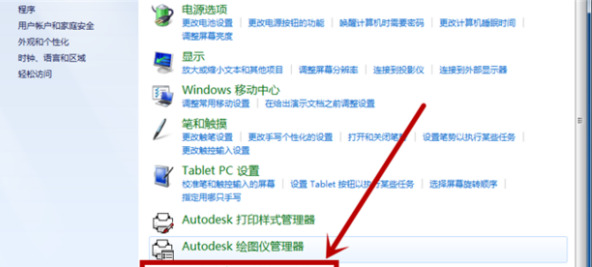
4、点击右上方的插孔设置图标,在插孔设置中将“禁用前面板插孔监测”前的勾点击取消,再点击“确定”保存设置;
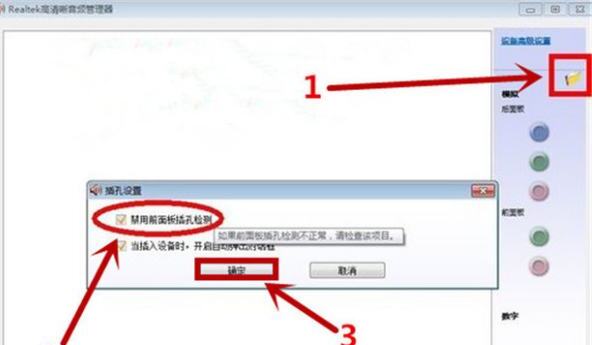
5、当界面变为图示界面时,电脑系统无声音,提示未插入扬声器或耳机的问题即解决成功。
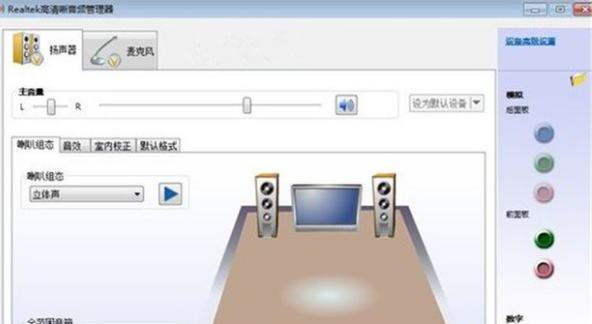
电脑喇叭图标不见了怎么办
第一:按下CTRL+shift+ESC调出任务管理器,
第二:在弹出的界面,找到explorer。exe,点击结束进程,
第三:完成以上步骤后,会弹出确认菜单,点击确定。
第四:在进程页面,选择文件---新建任务运行,
第五:完成以上步骤,然后在运行窗口中输入explorer,点击确定就完了。
关于电脑喇叭图标不见了怎么办的全部内容就介绍完了,希望文章能够帮你解决电脑没有声音显示“未插入扬声器或耳机”怎么解决相关问题,更多请关注本站电脑栏目的其它相关文章!
